ubuntu2004 无法显示中文
在Ubuntu2004上遇到无法显示中文的问题是一个比较常见的情况,特别是对于初次使用Ubuntu的用户来说。这个问题可能会导致你的界面和软件程序都无法正常显示中文,给使用带来不便。接下来,我们将从字体配置、语言环境、软件支持等方面逐一分析,帮助大家解决这个问题。
方案一:检查字体配置
首先,我们需要检查系统中是否安装了中文字体。在绝大多数情况下,Ubuntu系统默认并没有安装中文字体,这就导致了无法显示中文的问题。我们可以通过以下命令来检查系统中是否已经安装了中文字体:
fc-list:lang=zh
如果系统没有安装中文字体,则需要手动安装。我们可以通过以下命令安装一些常用的中文字体:
sudoapt-getinstallfonts-wqy-microhei
sudoapt-getinstallfonts-wqy-zenhei
sudoapt-getinstallttf-wqy-zenhei
如果已经安装了中文字体,但仍然无法正常显示中文,则需要检查字体配置文件是否正确。可以通过以下命令进入字体配置文件夹:
cd/etc/fonts/conf.d/
然后找到与中文字体相关的配置文件进行编辑和修改,比如65-wqy-zenhei-sharp.conf、69-language-selector-zh-cn.conf等等。修改完成后,需要重启系统或者重启fontconfig服务,使配置文件生效:
sudosystemctlrestartfontconfig
方案二:检查语言环境
除了字体配置,还需要检查系统的语言环境是否正确。在Ubuntu中,我们可以通过以下命令查看当前的语言环境设置:
echo$LANG
如果输出不是中文字符集(如en_US.UTF-8),则需要修改语言环境设置。可以通过以下命令打开语言环境设置窗口:
gnome-language-selector
在窗口中选择中文语言即可。如果还是无法正常显示中文,则需要重新启动系统。
方案三:检查软件支持
有时候,我们的软件程序也可能无法正常显示中文。这可能是因为软件本身并没有支持中文字符集,或者没有安装相应的中文语言包。在这种情况下,我们需要手动安装相应的语言包。
以Firefox浏览器为例,我们可以通过以下命令来安装Firefox的中文语言包:
sudoapt-getinstallfirefox-locale-zh-hans
其他软件程序也可以采用类似的方式来安装相应的语言包。
总结
无法显示中文是Ubuntu中一个比较常见的问题,但也是比较容易解决的。我们可以从字体配置、语言环境、软件支持等方面逐一排查,找出问题所在,并采取相应的措施解决问题。希望本文能够帮助大家解决这个问题,让Ubuntu的使用更加便捷。
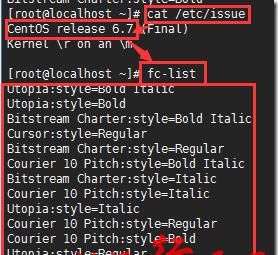
tokenpocket钱包:https://cjge-manuscriptcentral.com/software/5776.html
上一篇:ubuntu20备份
